Neste artigo, vamos explorar detalhadamente como realizar a restauração de fábrica do iPhone X, abordando diferentes cenários, como a redefinição sem a senha do ID Apple ou sem a necessidade do iTunes. Se você busca informações precisas sobre esse processo, continue a leitura.
Restauração de Fábrica do iPhone X: O Passo a Passo
É fundamental ter em mente que a restauração de fábrica é uma medida drástica, pois ela apaga todos os dados e configurações do seu iPhone. Após a conclusão desse processo, o dispositivo retornará ao estado original, exigindo que você o configure novamente. Para prosseguir, siga as instruções abaixo.
1. Inicialmente, localize e abra o aplicativo “Ajustes” no seu iPhone.
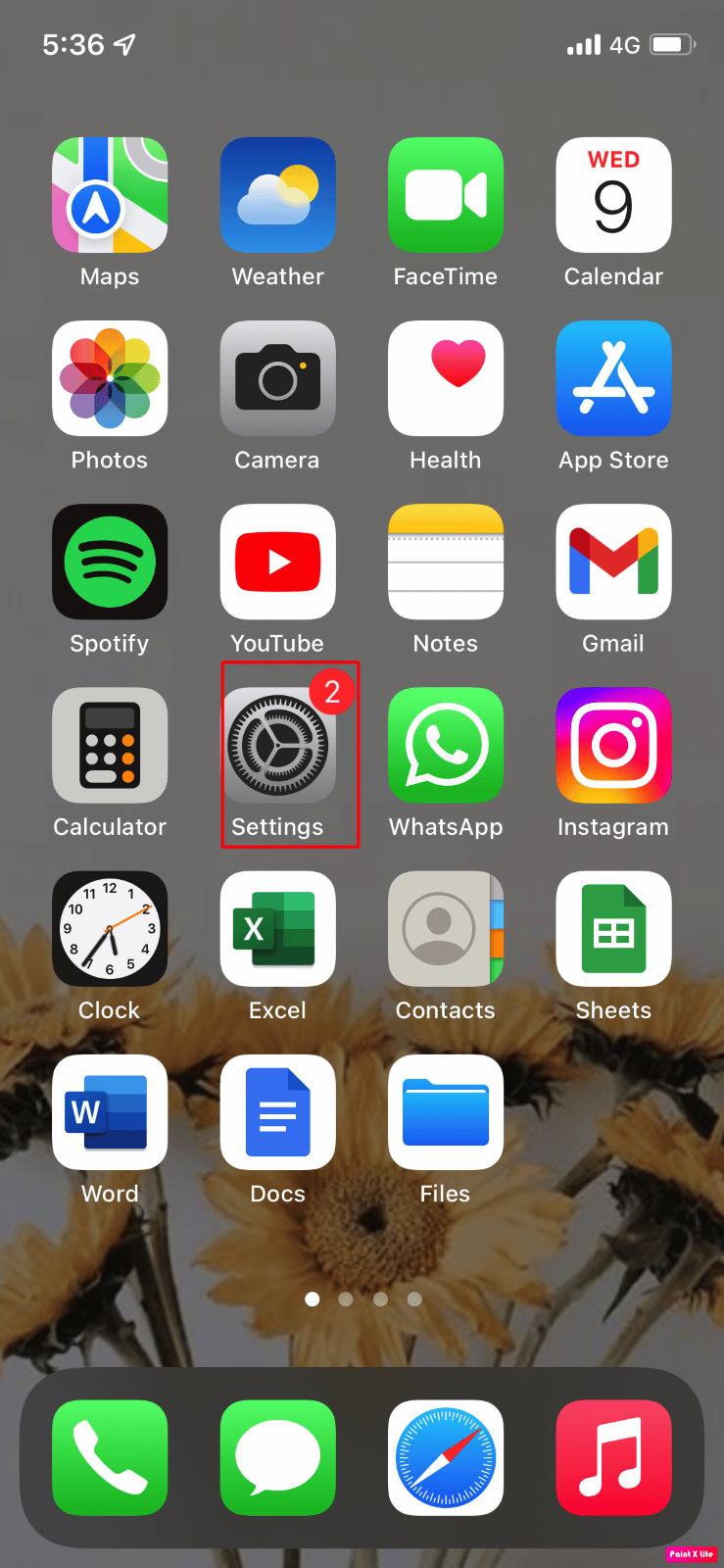
2. Em seguida, navegue até a opção “Geral” e toque em “Transferir ou Redefinir iPhone”.
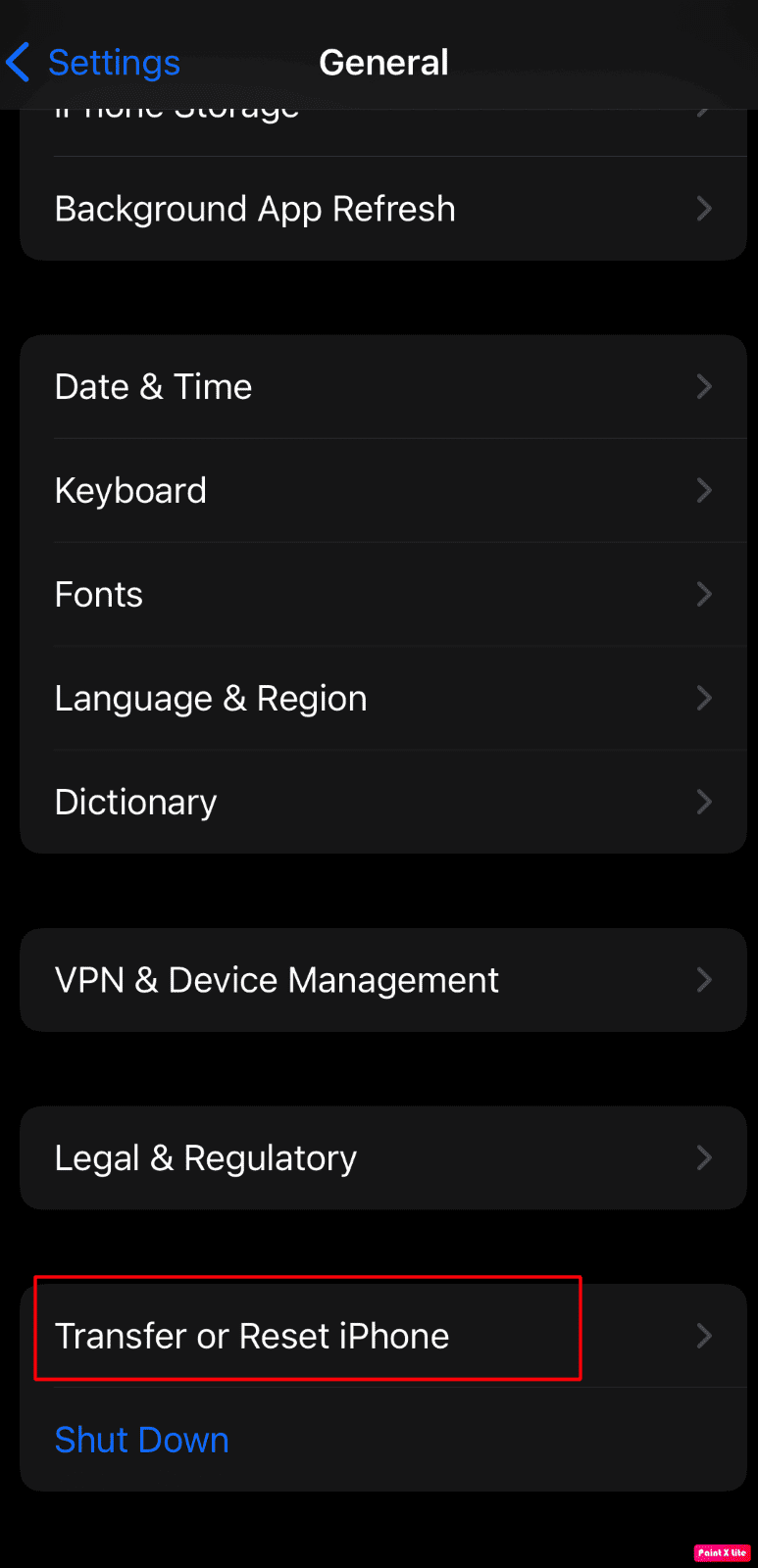
3. Por fim, selecione a opção “Apagar Conteúdo e Ajustes”.
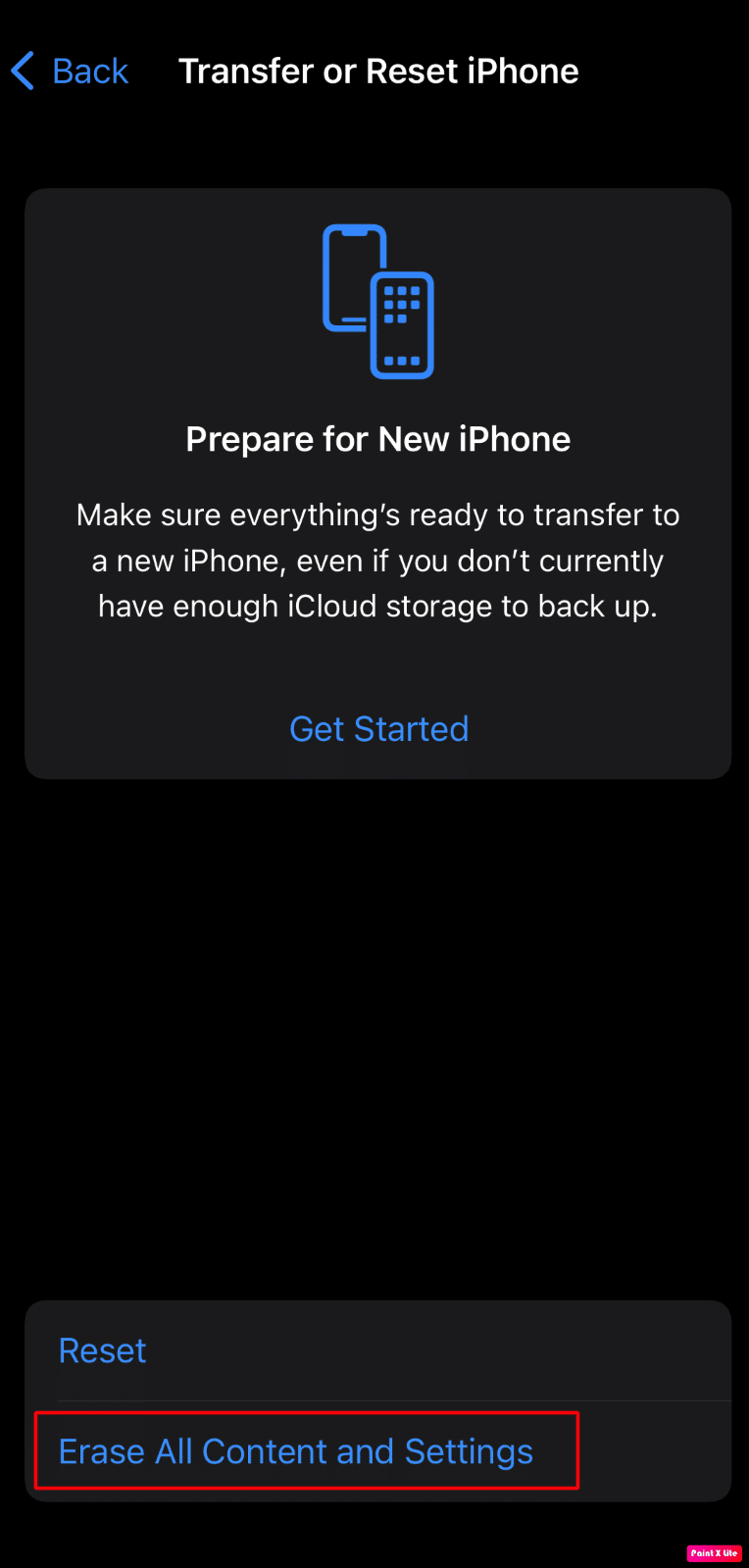
Redefinindo o iPhone X sem a Senha do ID Apple
É perfeitamente possível redefinir seu iPhone mesmo sem a senha do ID Apple. Veja como:
1. O primeiro passo é desligar o seu iPhone. O procedimento varia conforme o modelo:
-
iPhone sem Botão Home: Pressione e segure simultaneamente o botão de aumentar ou diminuir o volume e o botão lateral. Quando o controle deslizante para desligar aparecer, arraste-o para desligar o dispositivo.
-
iPhone com Botão Home: Pressione e segure o botão lateral/superior e arraste o controle deslizante para desligar.
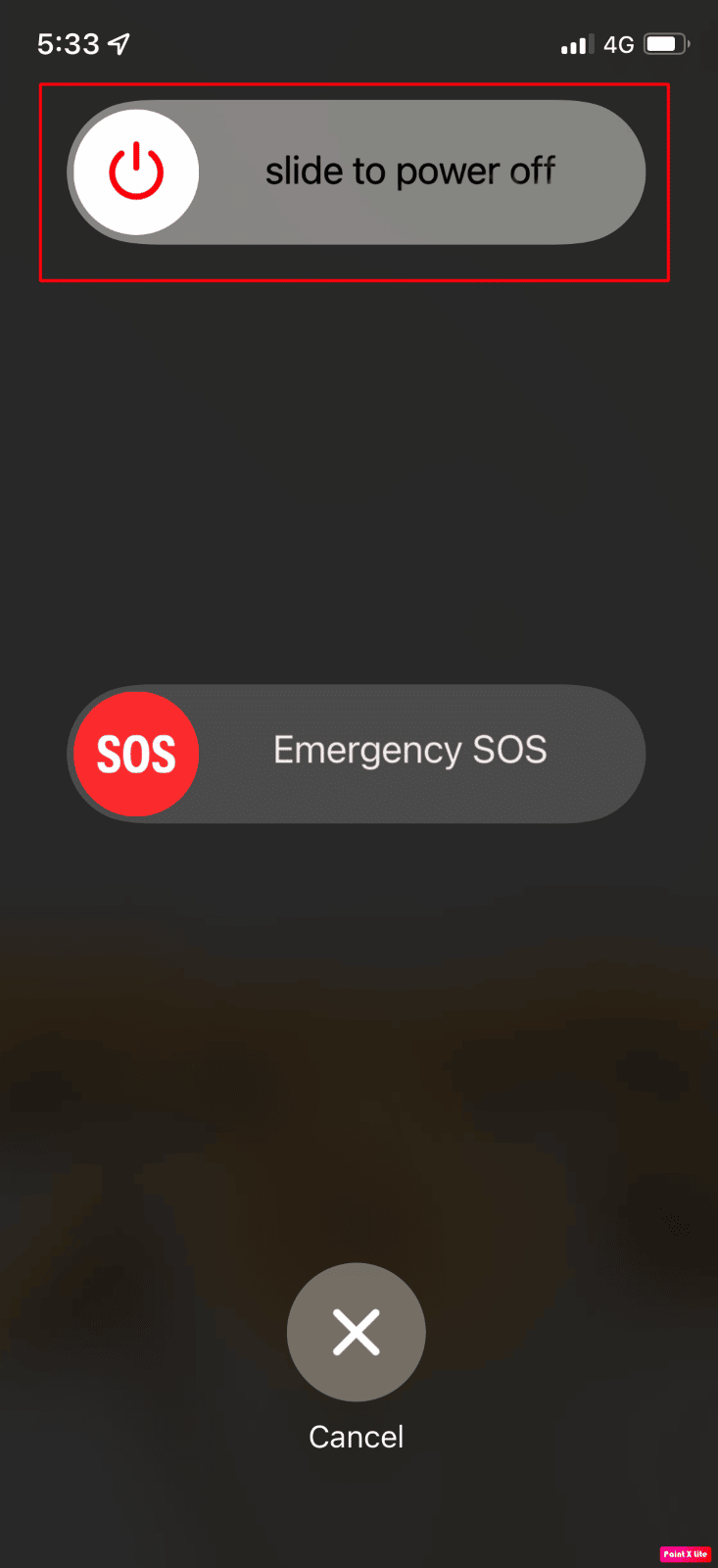
2. O próximo passo é colocar seu iPhone no modo de recuperação, usando o botão correto, dependendo do modelo:
-
iPhone 8 e modelos mais recentes: Utilize o botão lateral.
-
iPhone 7: Utilize o botão de diminuir o volume.
Pressione e segure firmemente o botão indicado e conecte imediatamente o iPhone ao computador, mantendo o botão pressionado até que a tela do modo de recuperação apareça.
3. Abra o aplicativo “Finder” no seu Mac ou o “iTunes” no seu computador Windows. Na barra lateral esquerda do Finder/iTunes, localize o ícone do seu iPhone. Utilize a opção “Restaurar iPhone” para realizar a redefinição sem a senha do ID Apple.
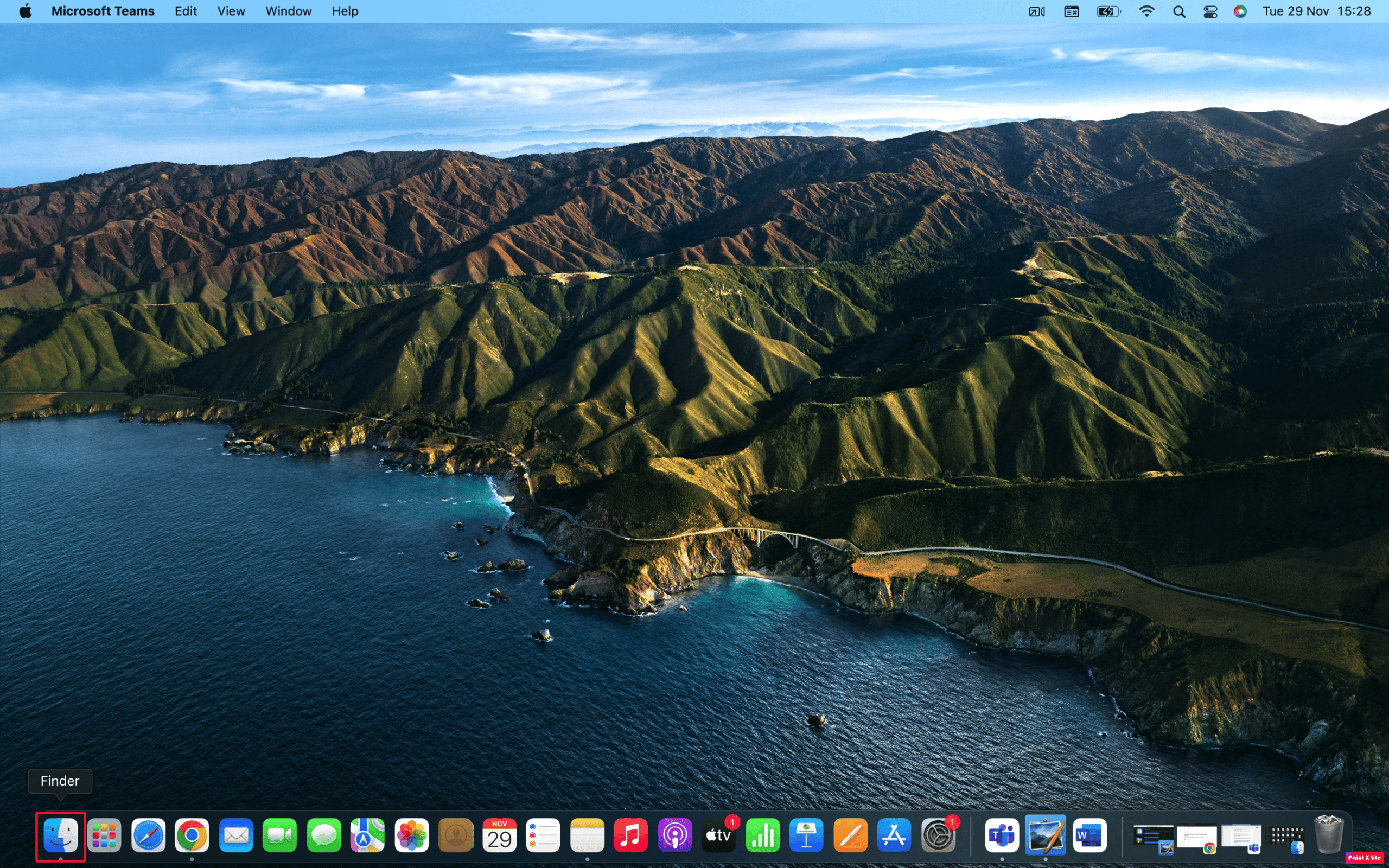
4. Se o seu iPhone não estiver com a versão mais recente do iOS, selecione “Restaurar e Atualizar”. Siga as instruções na tela para concluir o processo. Finalizada a restauração, desconecte o iPhone do computador e configure-o como um novo dispositivo.
Redefinição de Fábrica Usando os Botões do iPhone X
Você também pode realizar a redefinição de fábrica utilizando os botões do seu iPhone X. Veja como:
1. Pressione e solte rapidamente o botão de aumentar o volume.
2. Pressione e solte rapidamente o botão de diminuir o volume.
3. Pressione e segure o botão lateral.
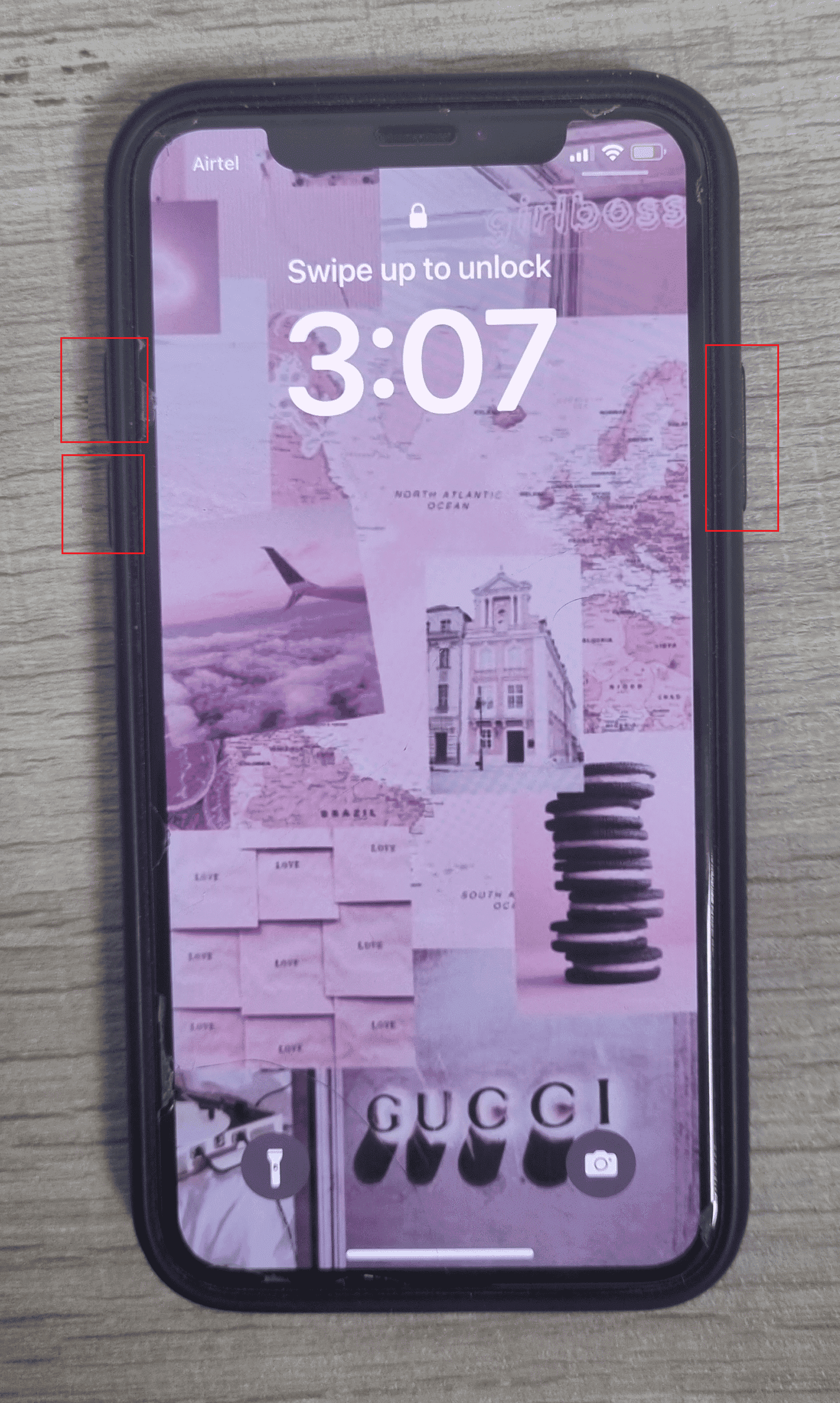
4. Quando o logotipo da Apple aparecer, solte o botão lateral.
Após esses passos, você pode iniciar o processo de restauração de fábrica, seguindo as instruções detalhadas anteriormente:
1. Abra o aplicativo “Ajustes”.
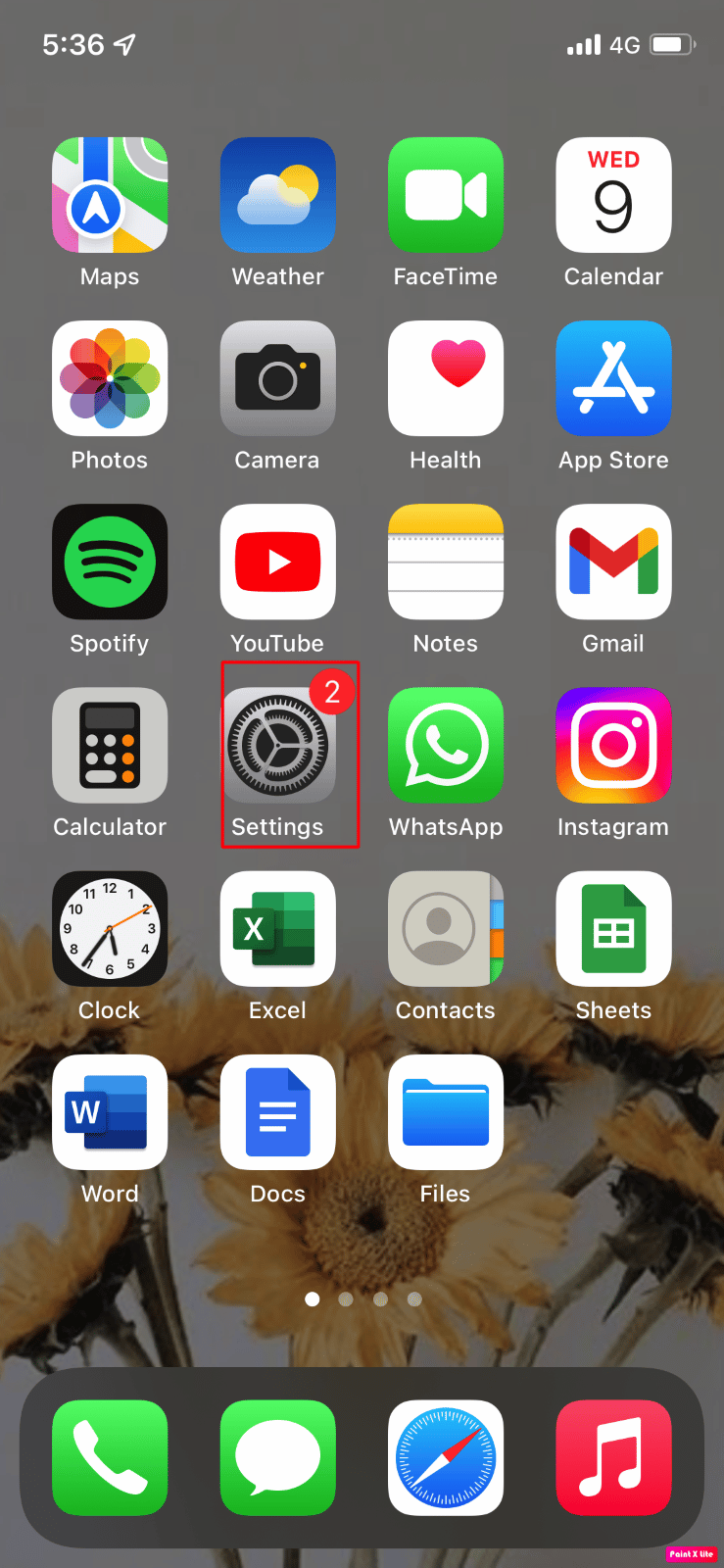
2. Vá para “Geral” e toque em “Transferir ou Redefinir iPhone”.
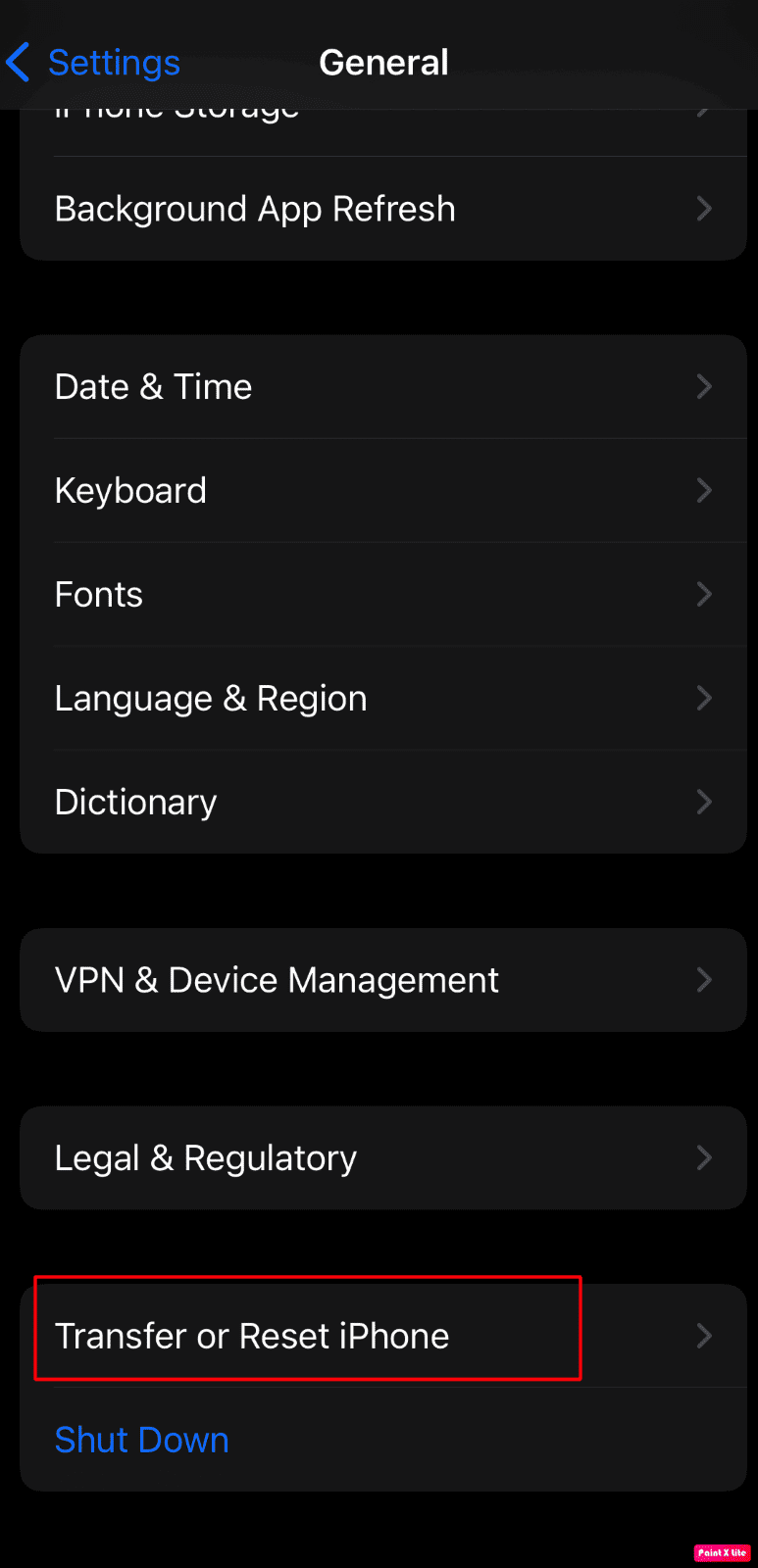
3. Selecione “Apagar Conteúdo e Ajustes”.
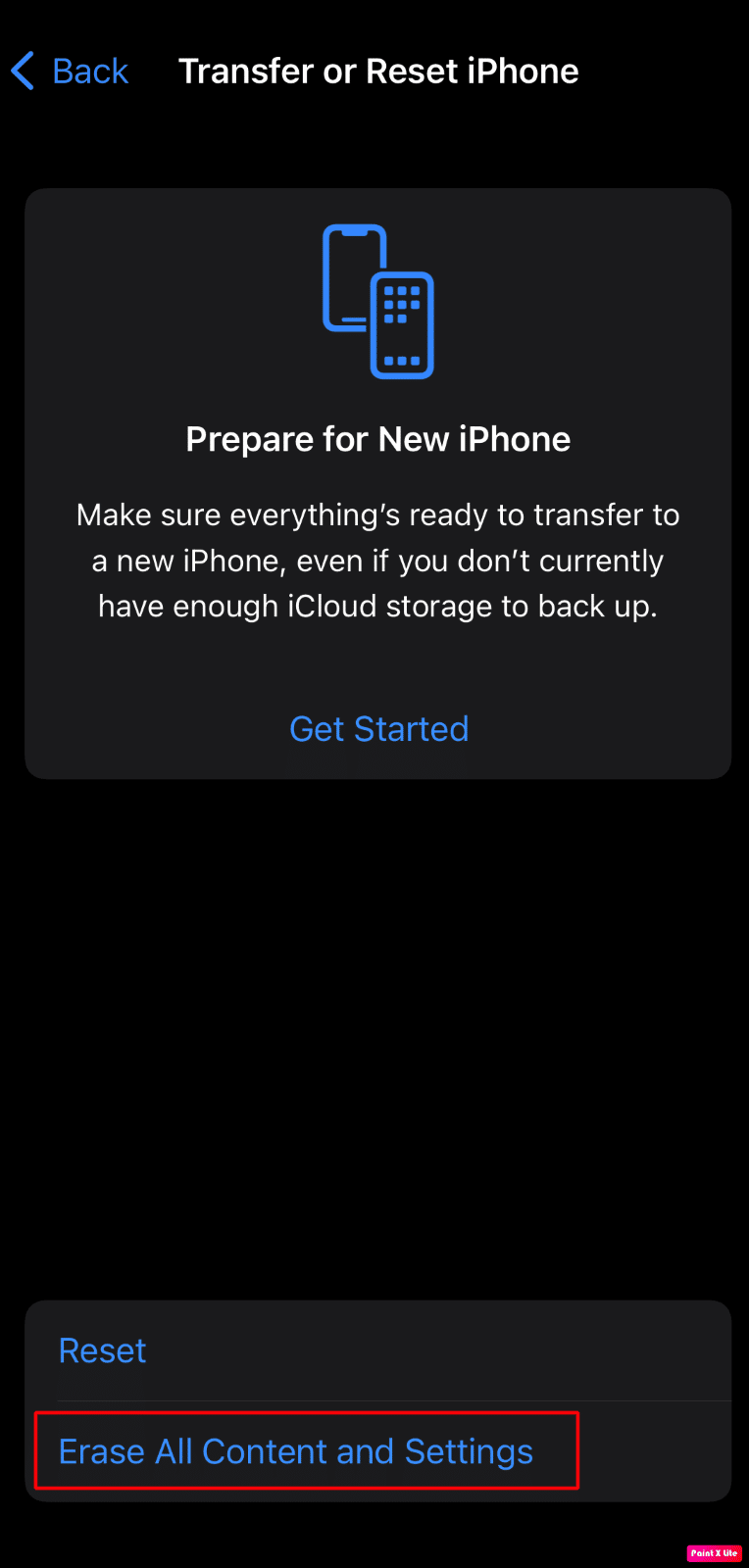
Redefinindo o iPhone X sem o iTunes
Se você prefere evitar o uso do iTunes, existem alternativas para restaurar seu iPhone X. Confira as opções:
Método 1: Usando as Configurações do iPhone
1. Acesse o aplicativo “Ajustes”.
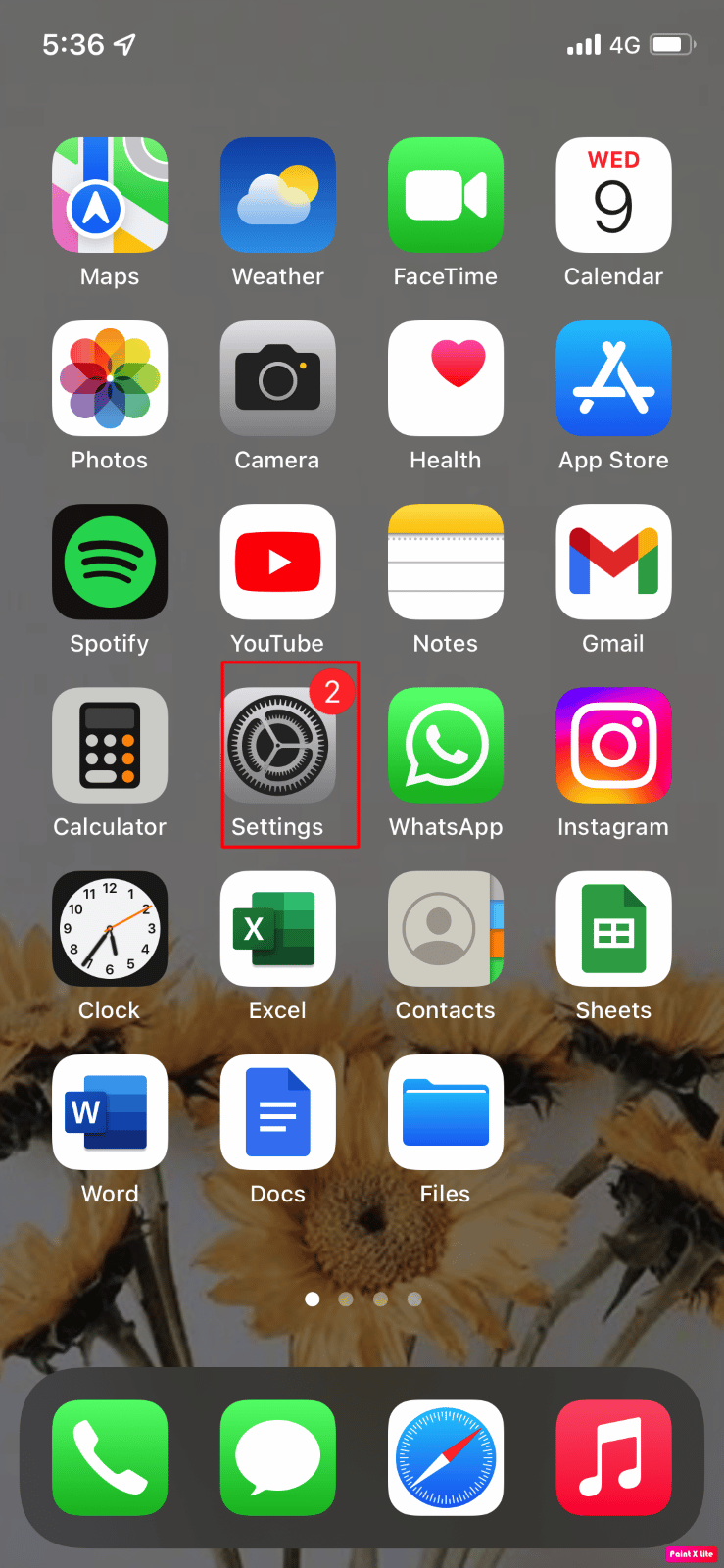
2. Vá para “Geral” e selecione “Transferir ou Redefinir iPhone”.
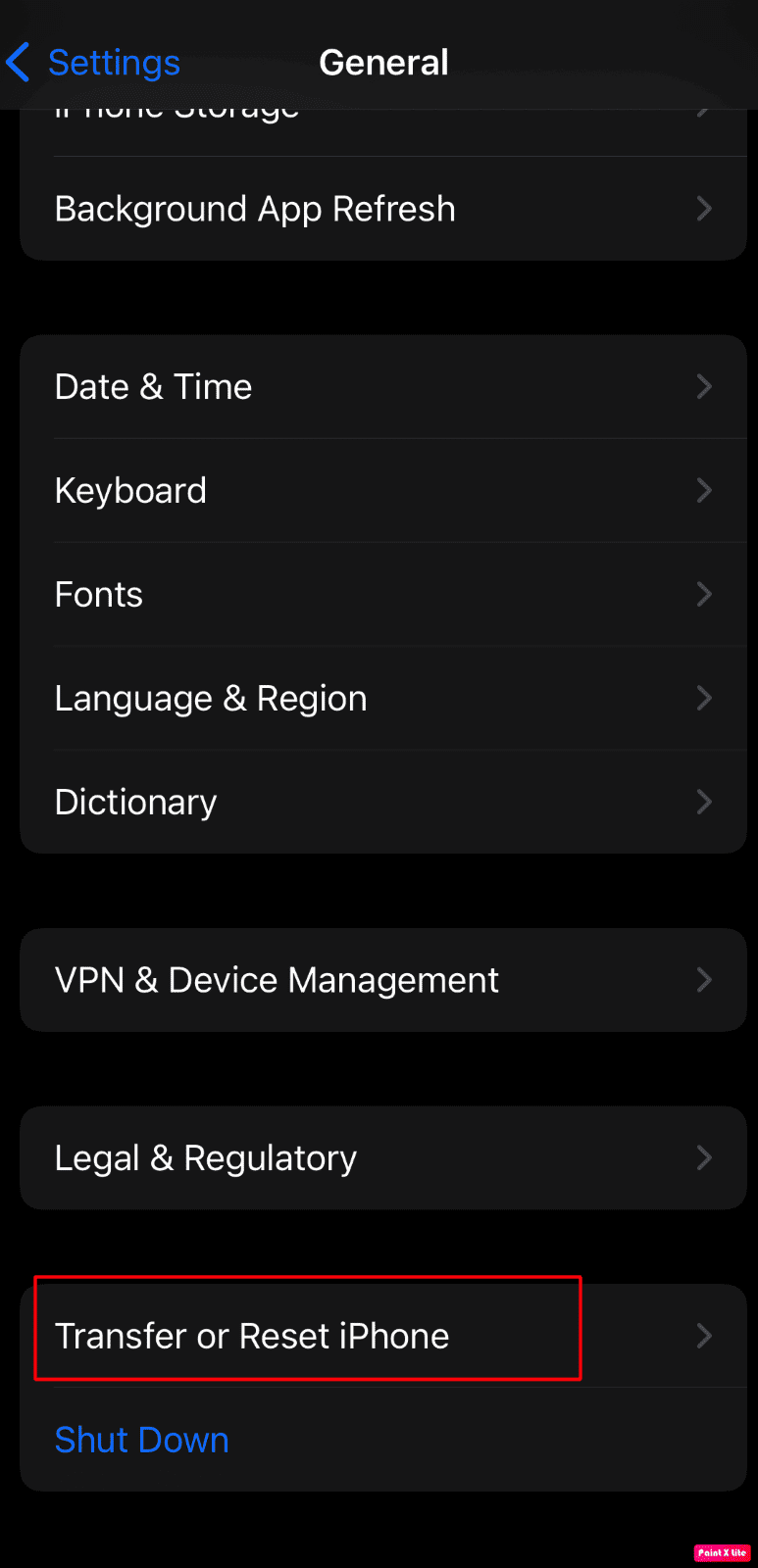
3. Escolha a opção “Apagar Conteúdo e Ajustes”.
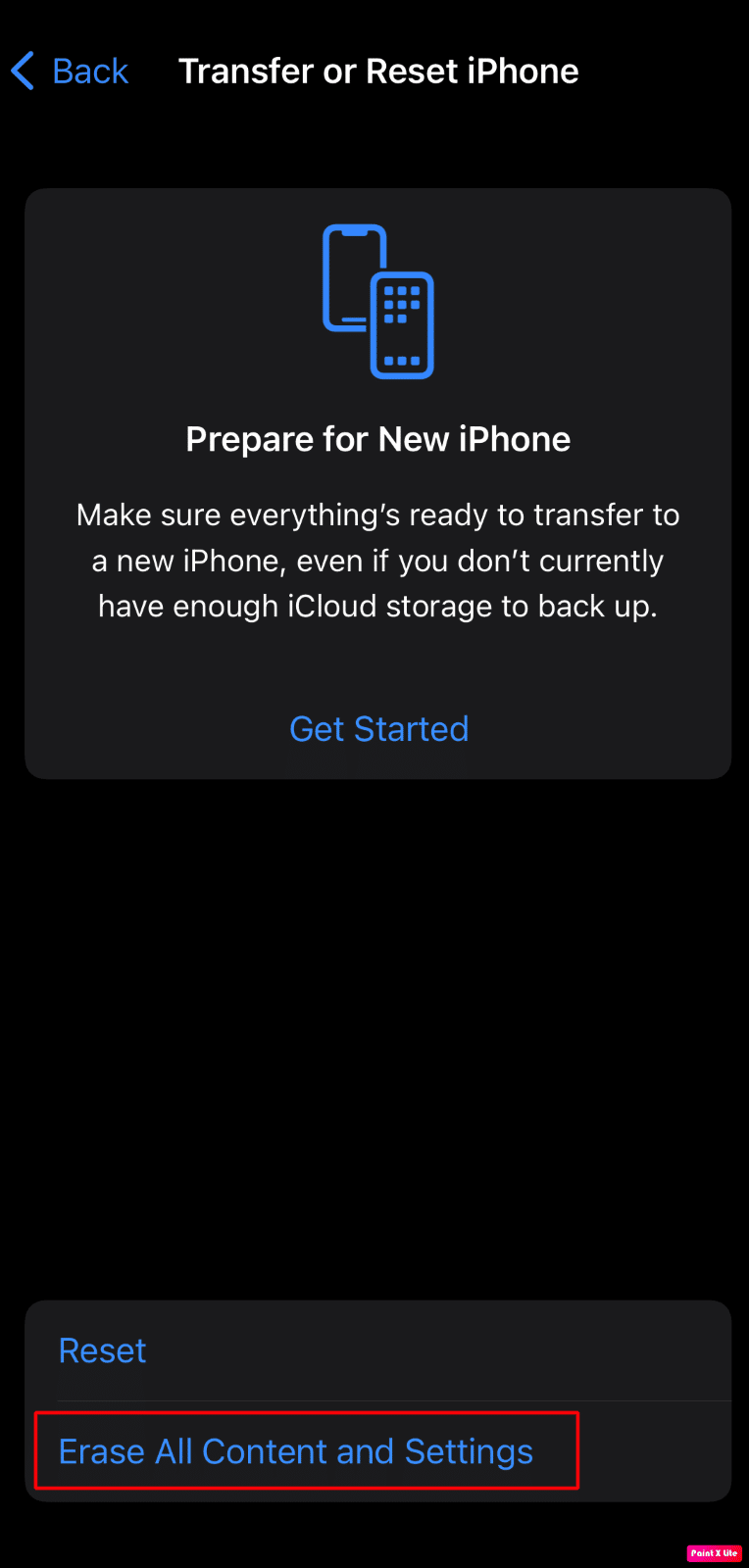
Método 2: Usando o “Buscar iPhone” no iCloud
1. Em um computador, acesse o site icloud.com.
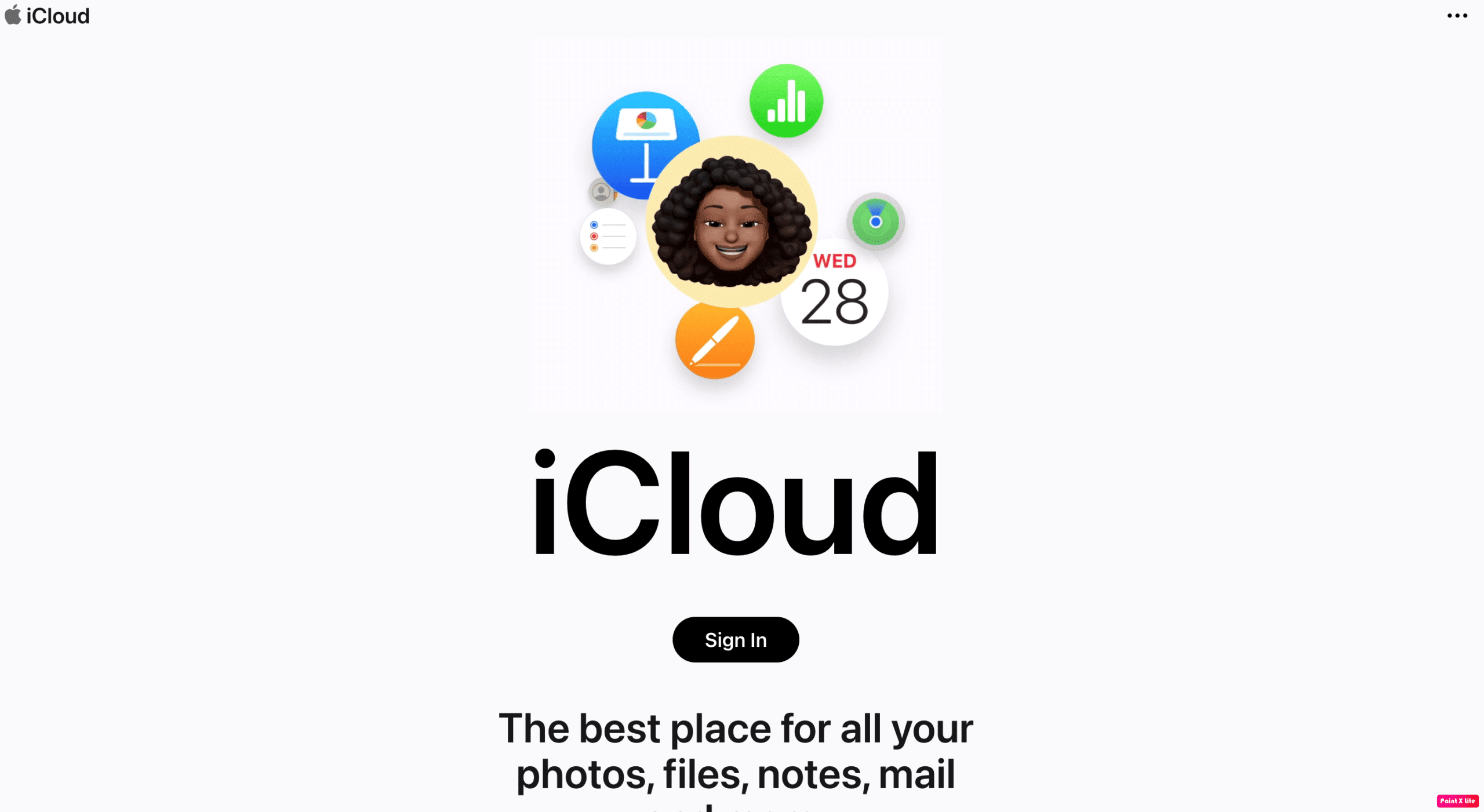
2. Faça login com seu ID Apple e senha.
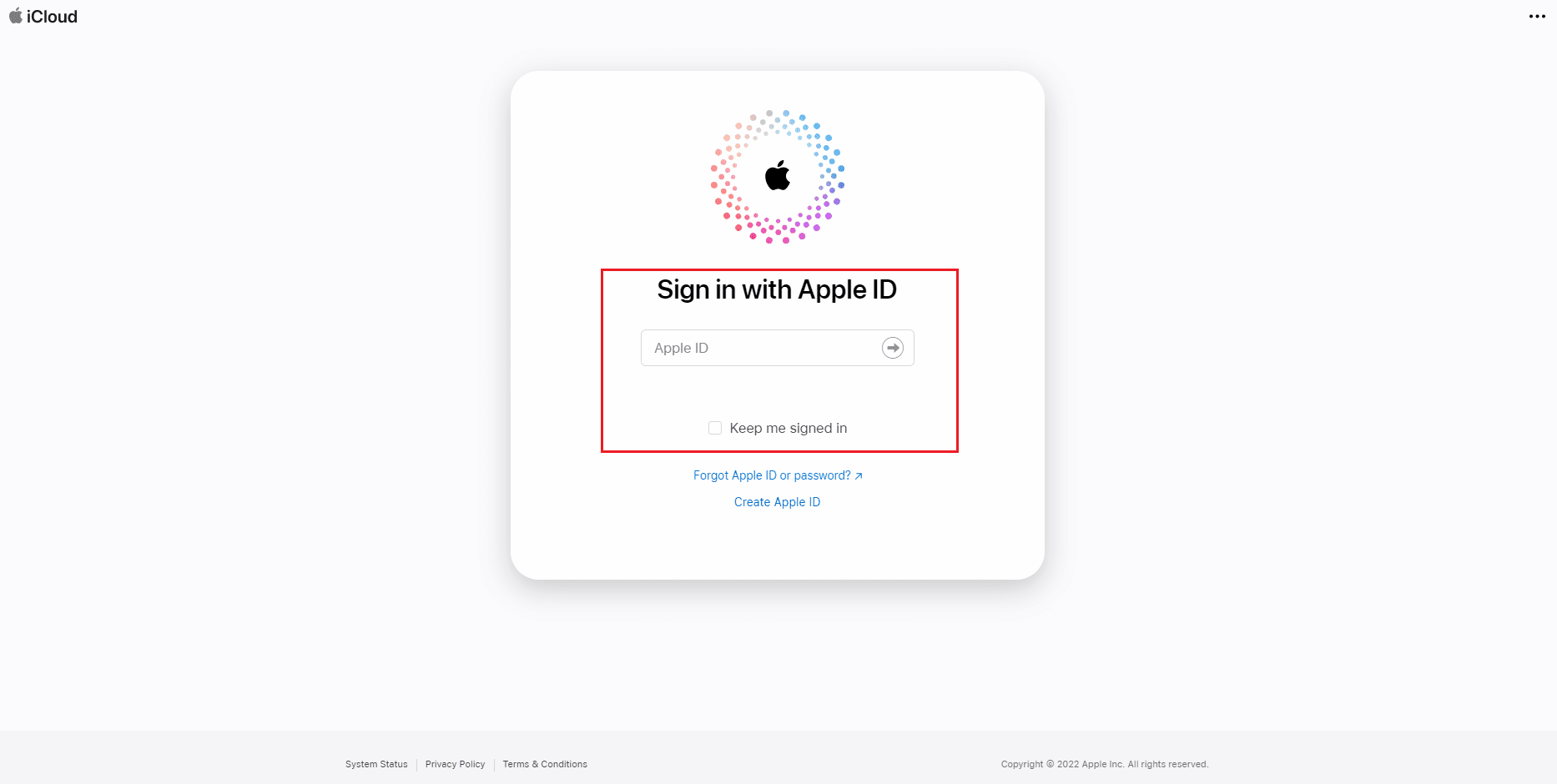
3. Selecione a opção “Buscar iPhone”.
4. Clique no menu de dispositivos na parte superior da janela do navegador.
5. Escolha o iPhone que deseja apagar.
6. Por fim, clique no ícone “Apagar iPhone”.
Esperamos que este artigo tenha sido útil, abrangendo as principais formas de redefinir o iPhone X, seja com ou sem o iTunes, e em diferentes cenários. Fique atento ao nosso site para mais informações e dicas. Se tiver alguma dúvida ou sugestão, deixe seu comentário abaixo.